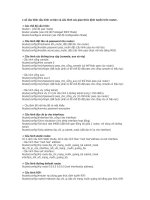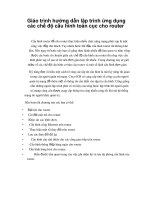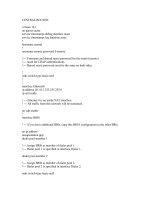Vigor2925 cau hinh load balance policy route
Bạn đang xem bản rút gọn của tài liệu. Xem và tải ngay bản đầy đủ của tài liệu tại đây (573.79 KB, 6 trang )
Hướng dẫn cấu hình Policy Route
Trên V2912| V2925|V2860
Với Policy Route, chúng ta có thể tạo rule để chia tải một cách linh động nhằm tối ưu hóa các dịch vụ mạng. Các máy tính
khác nhau hay các dịch vụ khác nhau sẽ ưu tiên chạy trên các wan khác nhau (Load balance rule). Các ví dụ bên dưới sẽ giúp
bạn hiểu rõ hơn cách cấu hình
Vào Load Balance/ Route Policy >> General Setup, Chọn Advance Mode, nhấn OK để có giao diện nâng cao của Policy Route
Ví dụ 1: Quy định máy tính A (192.168.1.10) truy cập internet bằng WAN 1
Vào Load Balance/ Route Policy>> General Setup, chọn 1 profile bất kì
- Check Enable
- Protocol
: Chọn ALL
- Source
: Chọn Src IP Range
o Start/ end
: Điền IP máy A
- Destination
: Chọn Any
- Destination Port
: Chọn Any
- Interface
: Chọn WAN/ LAN, WAN1
- More Option
o Check Failover to
: Nếu chọn mục này, khi WAN1 mất kết nối, rule sẽ thực hiện theo WAN/ LAN được
chọn bên dưới
o WAN/ LAN
: Chọn Default WAN
o Check Failback
: Khi WAN1 vừa mất kết nối có lại, rule sẽ áp dụng đúng WAN1 đươc chọn
- Nhấn OK
Đặng Thị Thu Hà - Phòng kỹ thuật Công ty An Phát
Điện thoại: 08 – 3295 3789 | Hotline: 0945 216 725
Page 1
Ver 1.1
Ví dụ 2: Quy định tất cả máy tính truy cập Web (TCP/80) bằng WAN1
Vào Load Banlace/ RoutePolicy >> General Setup, chọn profile bất kì
- Check Enable
- Protocol
: Chọn TCP
- Source
: Chọn Any
- Destination
: Chọn Any
- Destination port
: Chọn Dest Port Start/ Dest Port End, điền port 80
- Interface
: Chọn WAN/ LAN, WAN1
- More Option
Đặng Thị Thu Hà - Phòng kỹ thuật Công ty An Phát
Điện thoại: 08 – 3295 3789 | Hotline: 0945 216 725
Page 2
Ver 1.1
Check Failover to
chọn bên dưới
o WAN/ LAN
o Check Failback
Nhấn OK
o
-
: Nếu chọn mục này, khi WAN1 mất kết nối, rule sẽ thực hiện theo WAN/ LAN được
: Chọn Default WAN
: Khi WAN1 vừa mất kết nối có lại, rule sẽ áp dụng đúng WAN1 đươc chọn
Đặng Thị Thu Hà - Phòng kỹ thuật Công ty An Phát
Điện thoại: 08 – 3295 3789 | Hotline: 0945 216 725
Page 3
Ver 1.1
Ví dụ 3: Quy định các máy tính truy cập Server A (11.11.11.11) bằng WAN1
Giả sử Server bên ngoài với IP là 11.11.11.11, yêu cầu tất cả nhân viên trong công ty truy cập server này Luôn đi trên wan1
Vào Load balance/ Route Policy >> General Setup, chọn profile bất kì
- Check Enable
- Protocol
: Chọn Any
- Source
: Chọn Any
- Destination
: Chọn Dest IP Range
o Start/ End:
: Điền IP server( ví 11.11.11.11)
- Destination Port
: Chọn Any
- Interface
: Chọn WAN/ LAN, WAN1
- More Option
o Check Failover to
: Nếu chọn mục này, khi WAN1 mất kết nối, rule sẽ thực hiện theo WAN/ LAN được
chọn bên dưới
o WAN/ LAN
: Chọn Default WAN
o Check Failback
: Khi WAN1 vừa mất kết nối có lại, rule sẽ áp dụng đúng WAN1 đươc chọn
- Nhấn OK
Đặng Thị Thu Hà - Phòng kỹ thuật Công ty An Phát
Điện thoại: 08 – 3295 3789 | Hotline: 0945 216 725
Page 4
Ver 1.1
Ví dụ 4: Quy đinh máy Tính A (192.168.1.10) truy cập Server B (11.11.11.11) với port TCP/8000 sẽ
đi bằng WAN1
Vào Load Balance/ Route Policy >> General Setup, Chọn Profile bất kì
- Check Enable
- Protocol
: Chọn TCP
- Source
: Chọn Src IP Range
o Start/ End
: Điền IP máy A
- Destination
: Chọn Dest IP Range
o Start/ End
: Điền IP server B
- Destination Port
: Chọn Dest Port Start/ Dest Port End, điền port 8000
- Interface
: Chọn WAN/ LAN, WAN1
- More Option
o Check Failover to
: Nếu chọn mục này, khi WAN1 mất kết nối, rule sẽ thực hiện theo WAN/ LAN được
chọn bên dưới
o WAN/ LAN
: Chọn Default WAN
o Check Failback
: Khi WAN1 được chọn vừa mất kết nối có lại, rule sẽ áp dụng đúng WAN1 đươc
chọn
- Nhấn OK
Đặng Thị Thu Hà - Phòng kỹ thuật Công ty An Phát
Điện thoại: 08 – 3295 3789 | Hotline: 0945 216 725
Page 5
Ver 1.1
Đặng Thị Thu Hà - Phòng kỹ thuật Công ty An Phát
Điện thoại: 08 – 3295 3789 | Hotline: 0945 216 725
Page 6
Ver 1.1